
עיצוב עמודות מלל ב-Pages עבור iCloud
לא ניתן לעצב מסמך בשתי עמודות או יותר כך שהמלל והגרפיקה יגלשו באופן אוטומטי מעמודה לעמודה, או שניתן לאלץ שבירה מעבר של המלל לראש העמודה הבאה. כמו כן ניתן לשנות את מספר העמודות למספר פסקאות בלבד במסמך, למקטע שלם, או למלל בתיבת מלל או צורה.
הערה: אם אינך רוצה שהתוכן בעמודות יגלוש מעמודה לעמודה, יש להוסיף טבלה למסמך עם מספר העמודות הרצוי. באופן זה ניתן להוסיף מלל לעמוד בתאי טבלה יחידים.
עיצוב עמודות מלל
בצע/י אחת מהפעולות הבאות:
לעיצוב המסמך כולו: לחץ/י על מלל כלשהו במסמך.
אם במסמך יש מספר מקטעים, השינויים יחולו רק על המקטע שבו לוחצים.
לעיצוב פסקאות ספציפיות: בחר/י את הפסקאות שברצונך לשנות.
לעיצוב מלל בתיבת מלל או צורה: יש ללחוץ לחיצה כפולה כדי למקם את נקודת הכניסה בתוך תיבת המלל או הצורה (או לבחור את תיבת המלל או הצורה).
 בסרגל הצדדי של ״עיצוב״ מימין, יש ללחוץ על הכפתור ״פריסה״ בחלק העליון.
בסרגל הצדדי של ״עיצוב״ מימין, יש ללחוץ על הכפתור ״פריסה״ בחלק העליון.אם תבחר/י תיבת מלל או צורה, תחילה עליך ללחוץ על הלשונית ״מלל״ בחלק העליון של הסרגל הצדדי לפני שיהיה ניתן ללחוץ על הכפתור ״פריסה״.
כדי להגדיר את מספר העמודות והרווחים ביניהן, יש להשתמש בפקדים שבמקטע ״עמודות״:
הגדרת מספר עמודות: לחץ/י על החצים ליד שדה ערך ״עמודות״.
הגדרת רווח בין עמודות: לחץ/י פעמיים על ערכים בעמודות ״עמודה״ ו״שול״ ולאחר מכן יש להקליד את הרוחב עבור העמודה.
הגדרת רוחבי עמודות שונים: בטל/י בחירה בתיבת הסימון ליד “רוחב עמודות אחיד”.
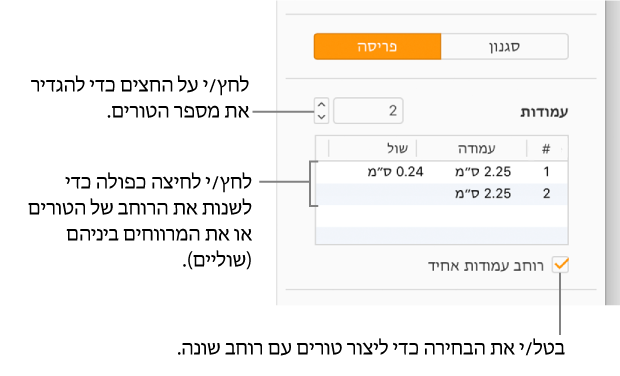
אם המלל נמצא בתיבת מלל או צורה, וברצונך לשנות את מידת הרווח הלבן בין המלל לקצה תיבת המלל או הצורה, יש ללחוץ על החצים שליד ״שיבוץ מלל״.
כדי לשנות הזחה של השורה הראשונה או השוליים השמאליים או הימניים, לחץ/י על החץ ימינה או שמאלה הראשון מתחת להזחות.
אלץ מעבר מלל לראש העמודה הבאה
בכל שדה מלל מרובה עמודות, יש ללחוץ במקום שבו ברצונך שהעמודה הקודמת תסתיים.
לחץ/י על הכפתור ״הוספה״
 בסרגל הכלים ולאחר מכן בחר/י ״מעבר עמודה״.
בסרגל הכלים ולאחר מכן בחר/י ״מעבר עמודה״.